Acionadores
Um acionador é ativado quando um item em uma lista é adicionado ou alterado.
Create List Item (Criar item de lista)
Use este módulo para criar um item em uma lista do SharePoint.X
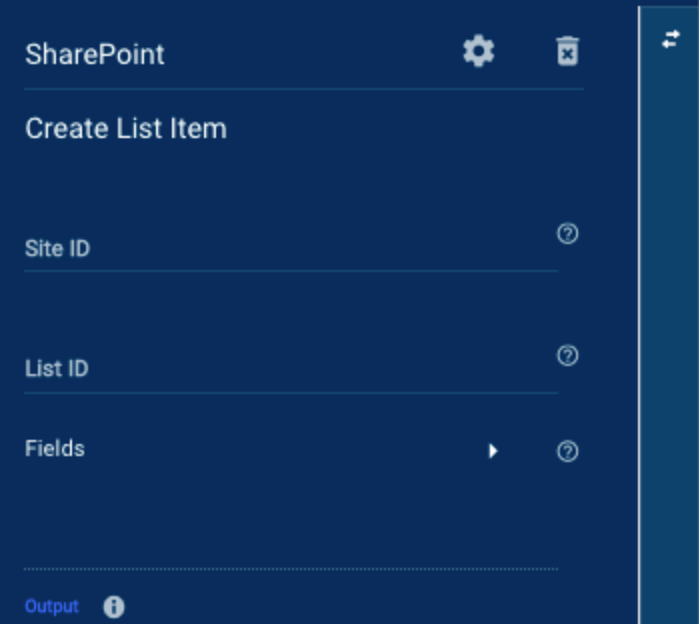
Campos Create List Item (Criar item de lista)
Você pode usar referências de dados em todos estes campos:
- Site ID (ID do site): o ID atribuído à instância do site do SharePoint.
- List ID (ID da lista): o ID atribuído à lista localizada dentro da instância do site.
Para encontrar o ID do site ou da lista, verifique as saídas do acionador no painel Run Log (Registro de execução). Como alternativa, você pode usar o módulo Find Lists by Name (Encontrar listas pelo nome) para obtê-las.
O que você verá no painel Run Log (Registro de execução)
Assim que o Bridge executar o módulo Create List Item (Criar item de lista), estas informações estarão disponíveis no painel Run Log (Registro de execução):
- Data (Dados)
- @odata.context
- @odata.etag
- Created by (Criado por): usuário que criou a lista.
- User (Usuário)
- displayName (Nome de exibição): nome de exibição do usuário na conta da Microsoft.
- Email (E-mail): endereço de e-mail associado à conta do usuário.
- Id: ID do usuário.
- User (Usuário)
- createdDateTime (Data e hora da criação): data em que a lista foi criada.
- Description (Descrição): a descrição da lista.
- displayName (Nome de exibição): nome de exibição da lista no site do SharePoint.
- eTag
- Fields (Campos)
- @odata.etag
- AppAuthorLookupId (ID de pesquisa de autor do aplicativo)
- AppEditorLookupId (ID de pesquisa de editor do aplicativo)
- Attachments (Anexos): mostra True (Verdadeiro) ou False (Falso).
- AuthorLookupId (ID de pesquisa de autor)
- ContentType (Tipo de conteúdo)
- Created (Criado)
- Edit (Editar)
- EditorLookupId (ID de pesquisa de editor)
- FolderChildCount (Contagem de pasta filho)
- ItemChildCount (Contagem de item filho)
- LinkTitle (Título do link)
- LinkTitleNoMenu (Título do link sem menu)
- Modified (Modificado)
- Severity (Gravidade)
- Title (Título)
- _ComplianceFlags (Sinalizadores de conformidade)
- _ComplianceTag (Etiqueta de conformidade)
- _ComplianceTagUserId (ID do usuário da etiqueta de conformidade)
- _ComplianceTagWrittenTime (Hora de criação da etiqueta de conformidade)
- _UIVersionString (Cadeia de caracteres da versão da interface do usuário)
- itemId (ID do item)
- fields@odata.context
- itemId (ID do item)
- lastModifiedBy (Modificado pela última vez por)
- Application (Aplicação)
- displayName (Nome de exibição)
- ID
- Usuário
- displayName (Nome de exibição)
- email (e-mail)
- ID
- Application (Aplicação)
- lastModifiedDateTime (Data e hora da última modificação)
- parentReference (Referência pai)
- siteId (ID do site): ID exclusivo atribuído ao site onde a lista está localizada.
- webUrl (URL da web): URL onde o site e as listas estão hospedados no serviço do Microsoft SharePoint.
- State (Estado): seção que indica se o módulo funcionou ou não.
- Code (Código): o código de sucesso/erro que o módulo retorna do Smartsheet.
- Message (Mensagem): uma mensagem gerada pelo sistema que o módulo retorna do Smartsheet.
- Por exemplo, se o módulo não conseguir localizar um valor, a mensagem exibida será “Not found” (Não encontrado).
- Status: o status que o módulo retorna do Smartsheet.
- Estes são exemplos de rótulos de status que você pode encontrar:
- Succeeded (Bem-sucedido): o módulo localizou as informações.
- Failed (Falha): o módulo não encontrou as informações.
- Estes são exemplos de rótulos de status que você pode encontrar:
Delete List Item (Excluir item de lista)
Use este módulo para excluir um item de uma lista do SharePoint.
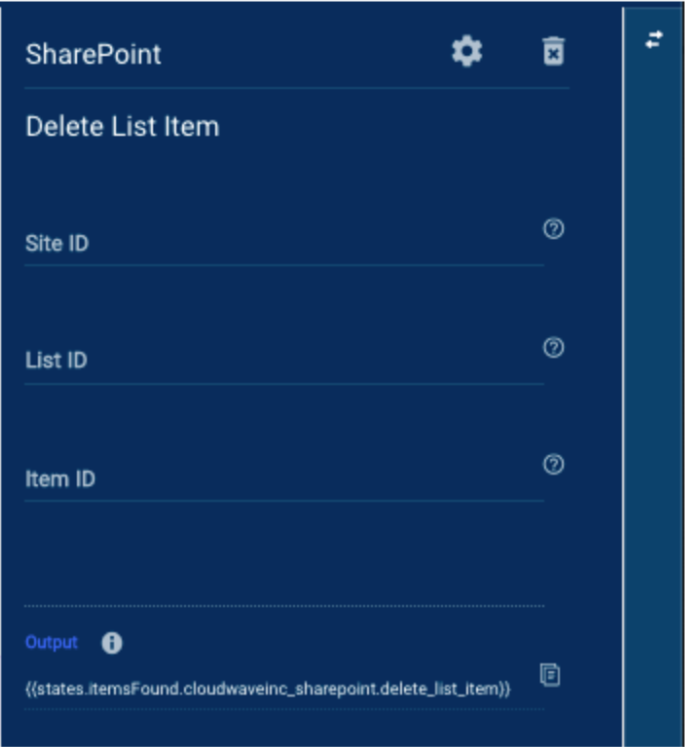
Campos Delete List Item (Excluir item de lista)
- Site ID (ID do site): o ID atribuído à instância do site do SharePoint. Para encontrar o valor deste campo, verifique as saídas do acionador no painel Run Log (Registro de execução) ou localize-o usando o módulo Find List by Name (Encontrar lista pelo nome).
- List ID (ID da lista): o ID atribuído à lista localizada dentro da instância do site. Para encontrar o valor deste campo, verifique as saídas do acionador no painel Run Log (Registro de execução) ou localize-o usando o módulo Find List by Name (Encontrar lista pelo nome).
- Item ID (ID do item): o ID atribuído a cada item de uma lista. Verifique o painel Run Log (Registro de execução) no módulo Get List Items (Obter itens de lista).
O que você verá no painel Run Log (Registro de execução)
Assim que o Bridge executar o módulo Delete List Item (Excluir item de lista), estas informações estarão disponíveis no painel Run Log (Registro de execução):
- Data (Dados)
- State (Estado): seção que indica se o módulo funcionou ou não.
- Code (Código): o código de sucesso/erro que o módulo retorna do Smartsheet.
- Message (Mensagem): uma mensagem gerada pelo sistema que o módulo retorna do Smartsheet.
- Por exemplo, se o módulo não conseguir localizar um valor, a mensagem exibida será “Not found” (Não encontrado).
- Status: o status que o módulo retorna do Smartsheet.
- Estes são exemplos de rótulos de status que você pode encontrar:
- Succeeded (Bem-sucedido): o módulo localizou as informações.
- Failed (Falha): o módulo não encontrou as informações.
- Estes são exemplos de rótulos de status que você pode encontrar:
Find List by Name (Encontrar lista pelo nome)
Use este módulo para localizar uma lista pelo nome no SharePoint. Este módulo pode ser útil para localizar uma data da lista se você ainda não souber o ID do site e o ID da lista.
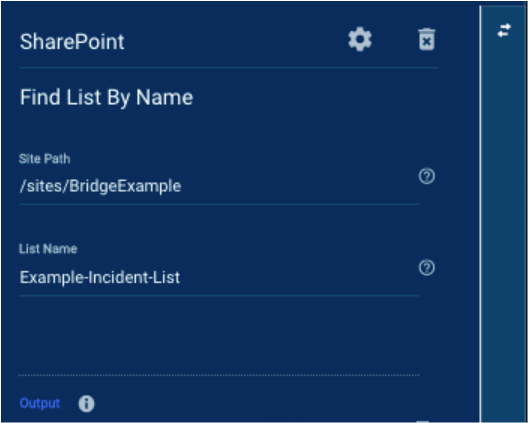
Campos Find List by Name (Encontrar lista pelo nome)
Você pode usar referências de dados em todos estes campos:
- Site Path (Caminho do site): o caminho do URL em que a lista está localizada.
- Não deve incluir a rota do caminho do URL. Por exemplo, smartsheet.SharePoint.com/sites/BridgeTest/Lists. Apenas /sites/BridgeTest/ é obrigatório.
- List Name (Nome da lista): o nome atribuído à lista.
O que você verá no painel Run Log (Registro de execução)
Assim que o Bridge executar o módulo Find List by Name (Encontrar lista pelo nome), estas informações estarão disponíveis no painel Run Log (Registro de execução):
- Data (Dados)
- @odata.context
- @odata.etag
- Created by (Criado por): usuário que criou a lista.
- User (Usuário)
- displayName (Nome de exibição): nome de exibição do usuário na conta da Microsoft.
- Email (E-mail): endereço de e-mail associado à conta do usuário.
- Id: ID do usuário.
- User (Usuário)
- createdDateTime (Data e hora da criação): data em que a lista foi criada.
- Description (Descrição): a descrição da lista.
- displayName (Nome de exibição): nome de exibição da lista no site do SharePoint.
- eTag
- lastModifiedDateTime (Data e hora da última modificação): data em que o site foi modificado pela última vez.
- List (Lista): metadados sobre o objeto da lista.
- contentTypesEnabled (Tipos de conteúdo habilitados): mostra True (Verdadeiro) ou False (Falso).
- Hidden (Oculto): mostra True (Verdadeiro) ou False (Falso).
- Template (Modelo): tipo especificado a partir da lista no momento da criação.
- listId (ID da lista): ID exclusivo associado à lista.
- Name (Nome): nome dado à lista.
- parentReference (Referência pai)
- siteId (ID do site): ID exclusivo atribuído ao site onde a lista está localizada.
- webUrl (URL da web): URL onde o site e as listas estão hospedados no serviço do Microsoft SharePoint.
- State (Estado): seção que indica se o módulo funcionou ou não.
- Code (Código): o código de sucesso/erro que o módulo retorna do Smartsheet.
- Message (Mensagem): uma mensagem gerada pelo sistema que o módulo retorna do Smartsheet.
- Por exemplo, se o módulo não conseguir localizar um valor, a mensagem exibida será “Not found” (Não encontrado).
- Status: o status que o módulo retorna do Smartsheet.
- Estes são exemplos de rótulos de status que você pode encontrar:
- Succeeded (Bem-sucedido): o módulo localizou as informações.
- Failed (Falha): o módulo não encontrou as informações.
- Estes são exemplos de rótulos de status que você pode encontrar:
Get List (Obter lista)
Use este módulo para localizar uma lista pelo SiteID (ID do site) e ListID (ID da lista) no SharePoint. Este módulo retornará a mesma resposta do módulo Find a List by Name (Encontrar uma lista pelo nome). Entretanto, é melhor usar o módulo Get List (Obter lista) com a funcionalidade “Trigger” para extrair dados do tempo de execução para SiteID (ID do site) e ListID (ID da lista).
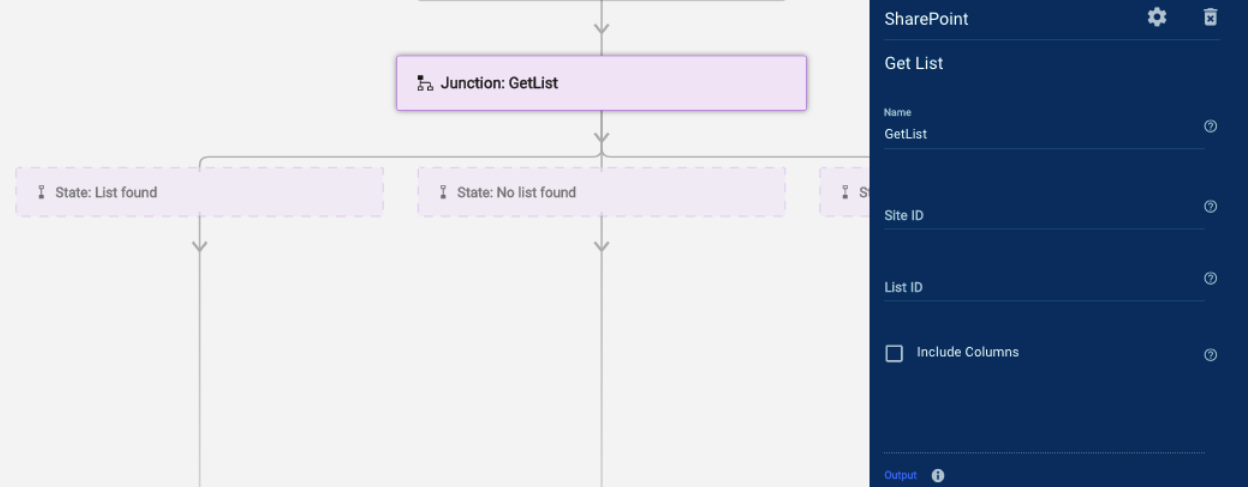
O que você verá no painel Run Log (Registro de execução)
Assim que o Bridge executar o módulo Get List (Obter lista), estas informações estarão disponíveis no painel Run Log (Registro de execução):
- Data (Dados)
- @odata.context
- @odata.etag
- Created by (Criado por): usuário que criou a lista.
- User (Usuário)
- displayName (Nome de exibição): nome de exibição do usuário na conta da Microsoft.
- Email (E-mail): endereço de e-mail associado à conta do usuário.
- Id: ID do usuário.
- User (Usuário)
- createdDateTime (Data e hora da criação): data em que a lista foi criada.
- Description (Descrição): a descrição da lista.
- displayName (Nome de exibição): nome de exibição da lista no site do SharePoint.
- eTag
- lastModifiedDateTime (Data e hora da última modificação): data em que o site foi modificado pela última vez.
- List (Lista): metadados sobre o objeto da lista.
- contentTypesEnabled (Tipos de conteúdo habilitados): mostra True (Verdadeiro) ou False (Falso).
- Hidden (Oculto): mostra True (Verdadeiro) ou False (Falso).
- Template (Modelo): tipo especificado a partir da lista no momento da criação.
- listId (ID da lista): ID exclusivo associado à lista.
- Name (Nome): nome dado à lista.
- parentReference (Referência pai)
- siteId (ID do site): ID exclusivo atribuído ao site onde a lista está localizada.
- webUrl (URL da web): URL onde o site e as listas estão hospedados no serviço do Microsoft SharePoint.
- State (Estado): seção que indica se o módulo funcionou ou não.
- Code (Código): o código de sucesso/erro que o módulo retorna do Smartsheet.
- Message (Mensagem): uma mensagem gerada pelo sistema que o módulo retorna do Smartsheet.
- Por exemplo, se o módulo não conseguir encontrar um valor, a mensagem a ser exibida será “Not found” (Não encontrado).
- Status: o status que o módulo retorna do Smartsheet.
- Estes são exemplos de rótulos de status que você pode encontrar:
- Succeeded (Bem-sucedido): o módulo localizou as informações.
- Failed (Falha): o módulo não encontrou as informações.
- Estes são exemplos de rótulos de status que você pode encontrar:
Get List Items (Obter itens de lista)
Use este módulo para obter todos os itens de uma lista do SharePoint.
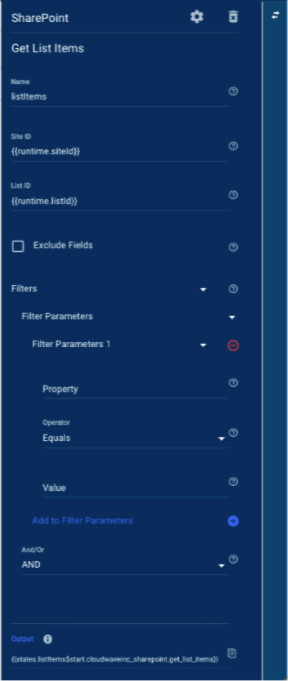
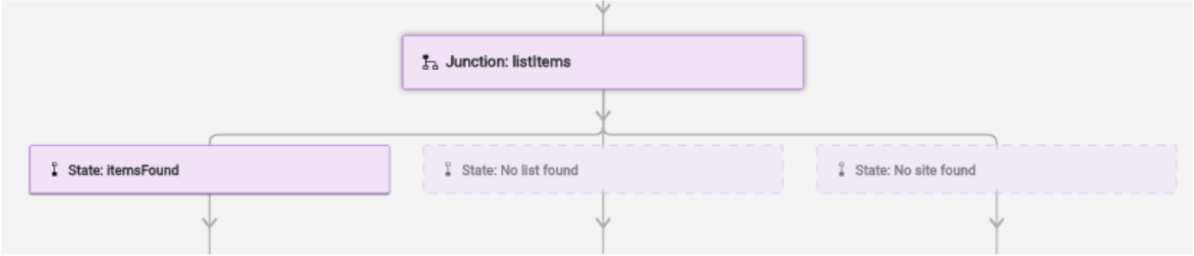
Campos Get List Items (Obter itens de lista)
Você pode usar referências de dados em todos estes campos:
- Site ID (ID do site): o ID atribuído à instância do site do SharePoint.
- List ID (ID da lista): o ID atribuído à lista localizada dentro da instância do site.
- Filters (Filtros): usados para filtrar os resultados de itens retornados em uma lista por parâmetros específicos.
- Properties (Propriedades): o nome da coluna.
- Para subcolunas/colunas aninhadas, use uma estrutura semelhante a um caminho e remova os espaços. Exemplos:
- Para um título de nome de coluna, digite Title (Título).
- Para uma coluna aninhada com um nome como Date From (Data de início), digite fields/DateFrom (Campos/data de início).
- Para subcolunas/colunas aninhadas, use uma estrutura semelhante a um caminho e remova os espaços. Exemplos:
- Operator (Operador): lista de opções.
- Equals (É igual a)
- Not Equal To (Não é igual a)
- Greater than (Maior que)
- Less than (Menor que)
- Value (Valor): o valor que você deseja filtrar nos itens da lista.
- Properties (Propriedades): o nome da coluna.
- And/Or (E/ou): especifique uma dessas opções para unir vários parâmetros de filtro, mas evite usar ambos dentro de um filtro.
O que você verá no painel Run Log (Registro de execução)
Assim que o Bridge executar o módulo Get List Items (Obter itens de lista), estas informações estarão disponíveis no painel Run Log (Registro de execução):
- Data (Dados)
- State (Estado): seção que indica se o módulo funcionou ou não.
- Code (Código): o código de sucesso/erro que o módulo retorna do Smartsheet.
- Message (Mensagem): uma mensagem gerada pelo sistema que o módulo retorna do Smartsheet.
- Por exemplo, se o módulo não conseguir localizar um valor, a mensagem exibida será “Not found” (Não encontrado).
- Status: o status que o módulo retorna do Smartsheet.
- Estes são exemplos de rótulos de status que você pode encontrar:
- Succeeded (Bem-sucedido): o módulo localizou as informações.
- Failed (Falha): o módulo não encontrou as informações.
- Estes são exemplos de rótulos de status que você pode encontrar:
Renew Subscriptions (Renovar assinaturas)
Este módulo é obrigatório ao usar o acionador do SharePoint.
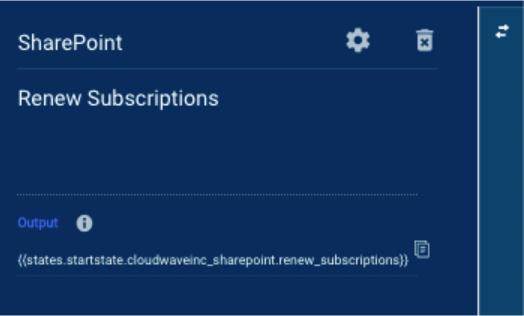
Campos Renew Subscriptions (Renovar assinaturas)
Não há campos de entrada neste módulo.
A renovação de assinaturas é necessária quando você usa este módulo com uma determinada funcionalidade do acionador. Para manter o gerenciamento de fluxos de trabalho, a Microsoft exige que usuários com determinados níveis de acesso renovem as assinaturas dos sites.
Essa tarefa pode ser automatizada com o utilitário Date/Time (Data e hora). Você pode definir um fluxo de trabalho filho para renovar a assinatura a cada 30 dias.
O que você verá no painel Run Log (Registro de execução)
Assim que o Bridge executar o módulo Renew Subscriptions (Renovar assinaturas), estas informações estarão disponíveis no painel Run Log (Registro de execução):
- Data (Dados)
- State (Estado): seção que indica se o módulo funcionou ou não.
- Code (Código): o código de sucesso/erro que o módulo retorna do Smartsheet.
- Message (Mensagem): uma mensagem gerada pelo sistema que o módulo retorna do Smartsheet.
- Por exemplo, se o módulo não conseguir localizar um valor, a mensagem exibida será “Not found” (Não encontrado).
- Status: o status que o módulo retorna do Smartsheet.
- Estes são exemplos de rótulos de status que você pode encontrar:
- Succeeded (Bem-sucedido): o módulo localizou as informações.
- Failed (Falha): o módulo não encontrou as informações.
- Estes são exemplos de rótulos de status que você pode encontrar:
Update List Item (Atualizar item de lista)
Use este módulo para atualizar um item em uma lista do SharePoint.
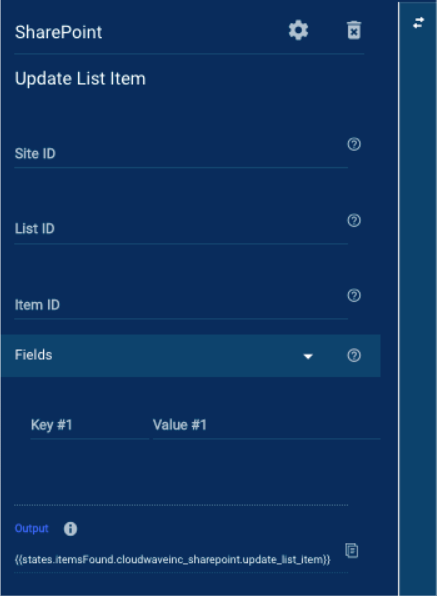
Campos Update List Item (Atualizar item de lista)
Você pode usar referências de dados em todos estes campos:
- Site ID (ID do site): o ID atribuído à instância do site do SharePoint.
- List ID (ID da lista): o ID atribuído à lista localizada dentro da instância do site.
- Item ID (ID do item): o ID atribuído a cada item de uma lista.
- Fields (Campos): lista de nomes e valores de campos. Os campos também podem ser considerados colunas em uma tabela.
- Field (Campo): título da coluna.
- Value (Valor): valor do campo.
O que você verá no painel Run Log (Registro de execução)
Assim que o Bridge executar o módulo Update List Item (Atualizar item de lista), estas informações estarão disponíveis no painel Run Log (Registro de execução):
- Data (Dados)
- @odata.context
- @odata.etag
- Created by (Criado por): usuário que criou a lista.
- Usuário
- displayName (Nome de exibição): nome de exibição do usuário na conta da Microsoft.
- Email (E-mail): endereço de e-mail associado à conta do usuário.
- Id: ID do usuário.
- Usuário
- createdDateTime (Data e hora da criação): data em que a lista foi criada.
- Description (Descrição): a descrição da lista.
- displayName (Nome de exibição): nome de exibição da lista no site do SharePoint.
- eTag
- Fields (Campos)
- @odata.etag
- AppAuthorLookupId (ID de pesquisa de autor do aplicativo)
- AppEditorLookupId (ID de pesquisa de editor do aplicativo)
- Attachments (Anexos): mostra True (Verdadeiro) ou False (Falso).
- AuthorLookupId (ID de pesquisa de autor)
- ContentType (Tipo de conteúdo)
- Created (Criado)
- Edit (Editar)
- EditorLookupId (ID de pesquisa de editor)
- FolderChildCount (Contagem de pasta filho)
- ItemChildCount (Contagem de item filho)
- LinkTitle (Título do link)
- LinkTitleNoMenu (Título do link sem menu)
- Modified (Modificado)
- Severity (Gravidade)
- Title (Título)
- _ComplianceFlags (Sinalizadores de conformidade)
- _ComplianceTag (Etiqueta de conformidade)
- _ComplianceTagUserId (ID do usuário da etiqueta de conformidade)
- _ComplianceTagWrittenTime (Hora de criação da etiqueta de conformidade)
- _UIVersionString (Cadeia de caracteres da versão da interface do usuário)
- itemId (ID do item)
- fields@odata.context
- itemId (ID do item)
- lastModifiedBy (Modificado pela última vez por)
- Application (Aplicação)
- displayName (Nome de exibição)
- ID
- User (Usuário)
- displayName (Nome de exibição)
- email (e-mail)
- ID
- Application (Aplicação)
- lastModifiedDateTime (Data e hora da última modificação)
- parentReference (Referência pai)
- siteId (ID do site): ID exclusivo atribuído ao site onde a lista está localizada.
- webUrl (URL da web): URL onde o site e as listas estão hospedados no serviço do Microsoft SharePoint.
- State (Estado): seção que indica se o módulo funcionou ou não.
- Code (Código): o código de sucesso/erro que o módulo retorna do Smartsheet.
- Message (Mensagem): uma mensagem gerada pelo sistema que o módulo retorna do Smartsheet.
- Por exemplo, se o módulo não conseguir encontrar um valor, a mensagem a ser exibida será “Not found” (Não encontrado).
- Status: o status que o módulo retorna do Smartsheet.
- Estes são exemplos de rótulos de status que você pode encontrar:
- Succeeded (Bem-sucedido): o módulo localizou as informações.
- Failed (Falha): o módulo não encontrou as informações.
- Estes são exemplos de rótulos de status que você pode encontrar: